Tempo estimado para conclusão: ~15 minutos
Este guia fornece instruções passo a passo para configurar rapidamente os componentes necessários para o connector BI em seu sistema local usando um driver ODBC.
Este guia é recomendado para usuários que gostariam de experimentar o Connector BI ou criar um ambiente local para desenvolvimento ou teste no Microsoft Windows.
Neste tutorial, você aprenderá:
Inicie um processo local do mongod MongoDB
Iniciar um processomongosqld de BI Connector local
Instale o driver ODBC e crie um nome de fonte de dados (DSN)
Conecte-se com uma ferramenta de BI de sua escolha
Pré-requisitos
MongoDB instalado no seu sistema local. Baixe a versão de produção mais recente do MongoDB no Centro de Download do MongoDB e instale-a. Para obter instruções detalhadas, consulte Instalar MongoDB.
Conector MongoDB para BI instalado em seu sistema local. Baixe e instale a versão de produção mais recente do BI Connector no Centro de Download do MongoDB. Para obter instruções de instalação detalhadas, consulte Instalar o BI Connector no local.
O MongoDB BI Connector ODBC Driver instalado em seu sistema local.
Uma ferramenta de BI de sua escolha, como Power BI ou Qlik Sense.
Começar
Iniciar um mongod processo
Se o mongod ainda não estiver em execução no seu sistema local, inicie-o a partir da linha de comando no diretório do programa MongoDB. Você pode criar o diretório de dados padrão em C:\data\db ou especificar um diretório diferente com a opção --dbpath.
mkdir C:\data\db
"C:\Program Files\MongoDB\Server\3.6\bin\mongod.exe"
Importar um conjunto de dados de amostra
Certifique-se de que sua instância MongoDB tenha pelo menos uma coleção com alguns dados para fins de teste. Um conjunto de dados de amostra com informações de CEP dos Estados Unidos (3.2 MB) está disponível em media.mongodb.org/zips.json.
Observação
Para salvar o conjunto de dados do CEP diretamente no disco, clique com o botão direito do mouse no link e selecione "Save Link As..." Este tutorial pressupõe que o arquivo salvo está no diretório C:\data.
Importe o conjunto de dados para MongoDB. O seguinte comando importa o arquivo zips.json em uma coleção denominada zips em um banco de dados denominado test:
"C:\Program Files\MongoDB\Server\3.6\bin\mongoimport.exe" --db test --collection zips --file "C:\data\zips.json"
Consulte o manual do MongoDB para obter ajuda com o mongoimport, o programa de shell do MongoDB e as operações CRUD.
Inicie um mongosqld processo
Inicie um processo do mongosqld a partir da linha de comando no diretório de programa do connector BI.
"C:\Program Files\MongoDB\Connector for BI\2.3\bin\mongosqld.exe"
Sem opções de linha de comando, mongosqld gera um esquema a partir de todas as coleções acessíveis ao usuário em sua instância do MongoDB. Para obter mais informações sobre como especificar namespaces de banco de dados para trabalhar com o connector BI, consulte a página de referência mongosqld.
Se o mongosqld iniciar corretamente, a última linha de saída na tela declarará os namespaces que ele encontrou para seu esquema. Por exemplo, a seguinte saída indica que mongosqld começou corretamente e amostrou o namespace zips.
[schemaDiscovery] mapped schema for 1 namespaces: "test" (1): ["zips"]
Crie um nome de fonte de dados (DSN)
Crie um DSN do sistema seguindo as instruções no tutorial. Para fins desta instalação de teste local, você pode deixar os campos User, Password e Authentication em branco, pois mongosqld está sendo executado sem a opção --auth.
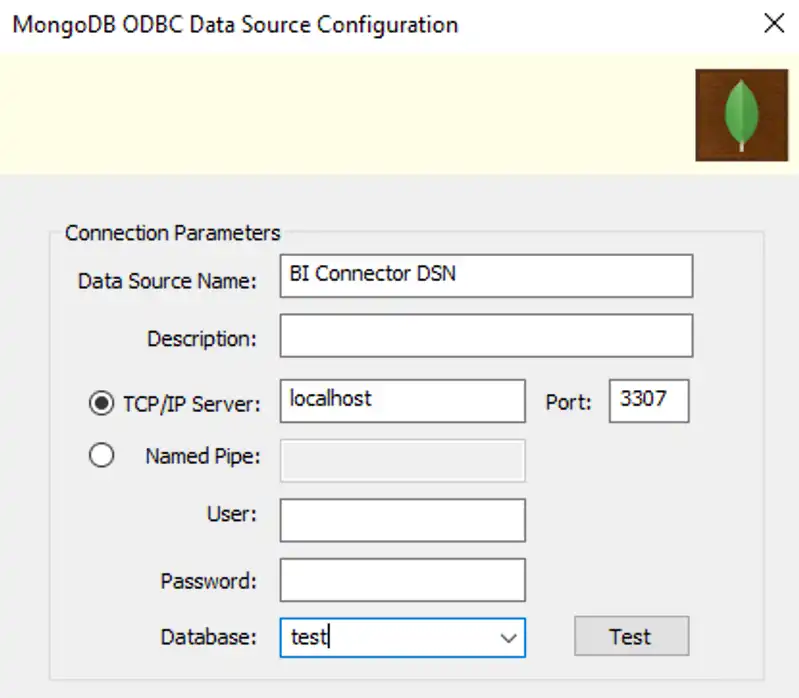
Quando você pressiona o botão Test você deve ver o resultado Connection Successful.
Inicie um cliente SQL ou ferramenta de BI
Para saber como se conectar com sua Ferramenta de BI, consulte vários aplicativos.